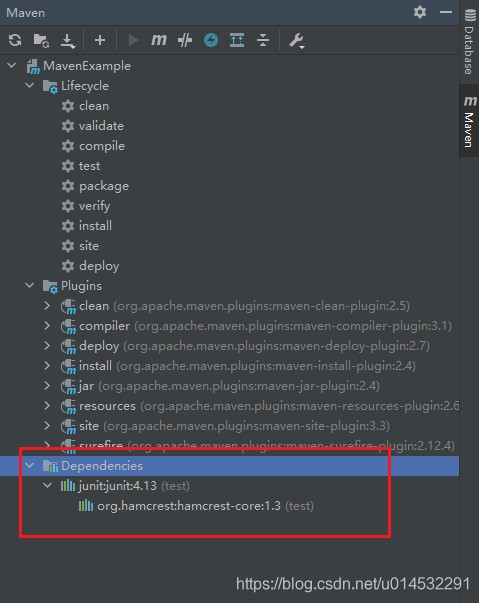文章目录
一、下载与安装
官方下载地址:http://maven.apache.org/download.cgi,
Windows用户找到并下载 apache-maven-3.6.3-bin.zip 文件后解压即可
二、配置
1. 环境变量
配置以下两条环境变量:
-
MAVEN_HOME:指向Maven根目录
-
M2_HOME:指向Maven根目录下的bin文件夹
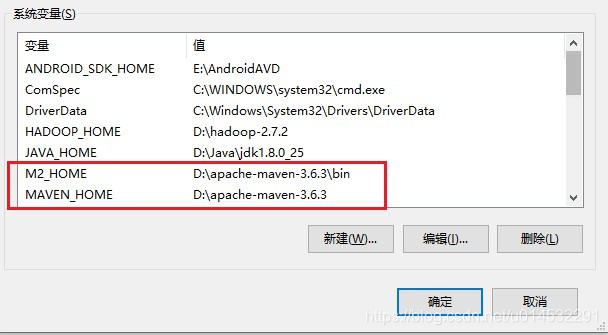
加入Path变量中:
![[外链图片转存失败,源站可能有防盗链机制,建议将图片保存下来直接上传(img-29Lprg8A-1611635167804)(E:\Files\Documents\mark\文档\Maven环境搭建以及IDEA配置\images\env_2.jpg)]](https://img-blog.csdnimg.cn/20210126122803552.jpg?x-oss-process=image/watermark,type_ZmFuZ3poZW5naGVpdGk,shadow_10,text_aHR0cHM6Ly9ibG9nLmNzZG4ubmV0L3UwMTQ1MzIyOTE=,size_16,color_FFFFFF,t_70)
2. 阿里云镜像
由于默认下载源在国外,资源下载速度很慢,所以为了提高下载速度将下载源改为国内
在Maven根目录的conf文件夹下找到settings.xml配置文件后,向标签中添加内容:
<mirrors>
<!-- 以下参考阿里云官方配置,详见:https://maven.aliyun.com/mvn/guide -->
<mirror>
<id>aliyunmaven</id>
<mirrorOf>*</mirrorOf>
<name>阿里云公共仓库</name>
<url>https://maven.aliyun.com/repository/public</url>
</mirror>
</mirrors>
-
id:镜像的唯一标识符,用于区分不同的镜像(可以配置多个镜像)。
-
mirrorOf:指定选择该镜像服务器下的哪个远程仓库,* 代表选择所有仓库。
-
name:镜像名称
-
url:指定该镜像URL地址
3. 本地仓库
本地仓库用于存放从远程仓库中下载下来的资源
在settings.xml配置文件中,可以发现默认的Maven本地仓库储存在C盘的用户目录中:
<!-- localRepository
| The path to the local repository maven will use to store artifacts.
|
| Default: ${user.home}/.m2/repository
<localRepository>/path/to/local/repo</localRepository>
-->
如果需要改变本地仓库的位置,在硬盘中创建一个本地仓库目录,并在settings.xml配置文件下的标签中的任意位置加入:
<localRepository>Maven本地仓库的位置</localRepository>
三、IDEA创建Maven项目
1. 创建一个原始的Maven项目

1.2 指定模板创建(可选)
Maven自带有一些原型,比如 JavaWeb 应用可以选择:

2. 配置GAV
点击下一步后,进行Maven的GAV(GroupId ArtifactId Version)配置,完成后点击Finish
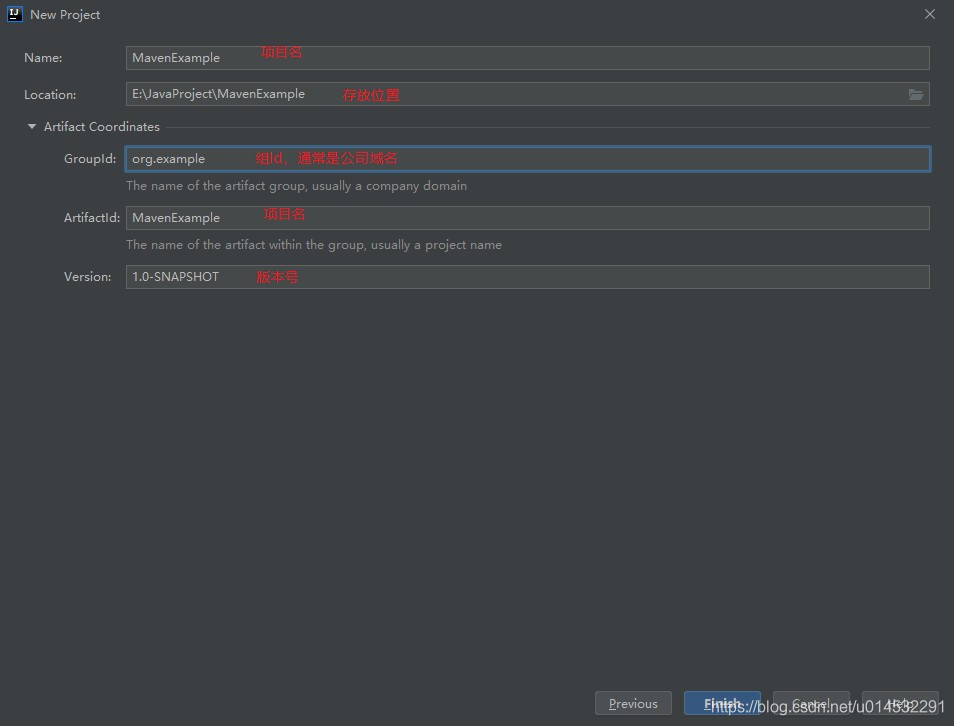
3. 等待初始化
第一次创建Maven项目时,右下角会从远程仓库中下载一些资源,如果配置了国内源,速度应该很快:

4. 自动导入源码
如果需要自动导入源码,可以在IDEA的设置中找到
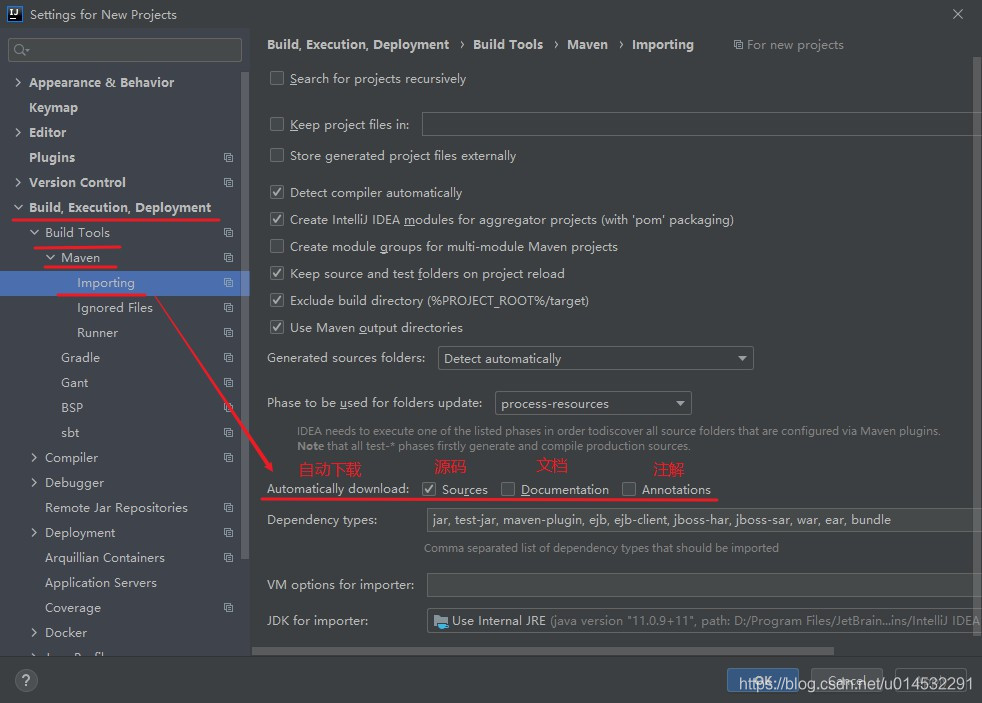
四、Maven项目
1. 目录介绍
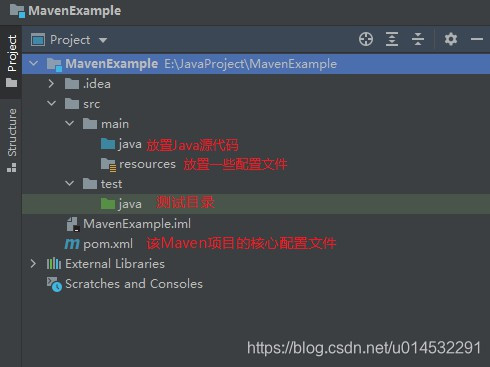
2. pom文件
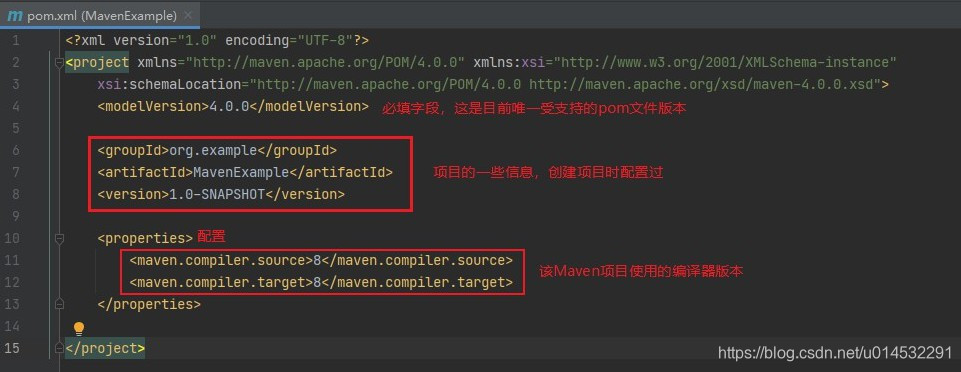
3. 目录标记
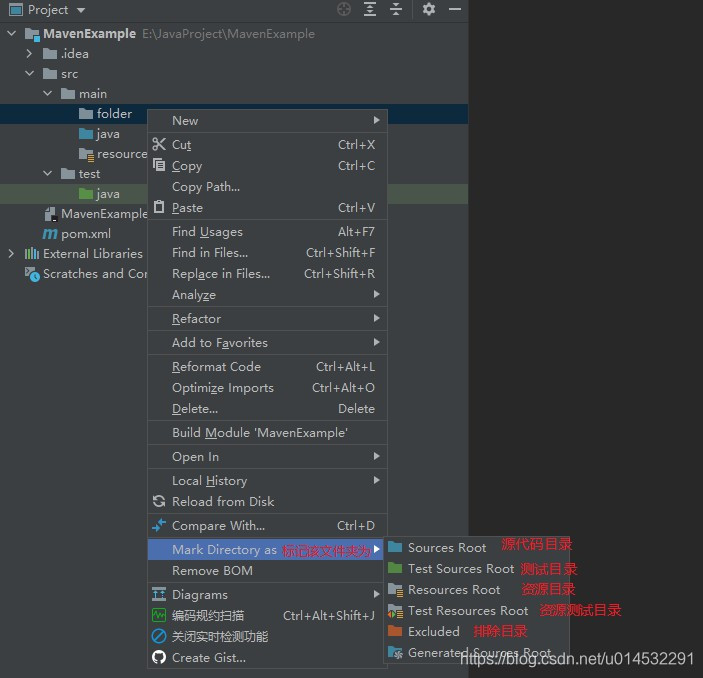
4. 项目管理
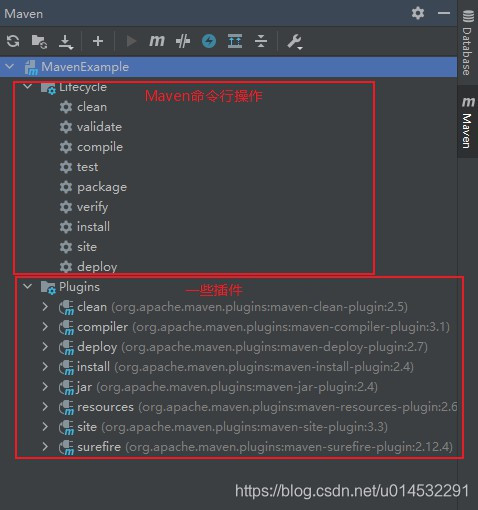
5. 导入依赖
向pom文件中导入依赖,一般使用的格式:
<dependencies>
<dependency>
<!--依赖的group ID -->
<groupId>junit</groupId>
<!--依赖的artifact ID -->
<artifactId>junit</artifactId>
<!-- 该依赖的版本 -->
<version>4.13</version>
<!-- scope中的值为test时,表示该依赖仅在测试范围内有效,项目编译与打包时不会使用这个依赖;
scope标签可以不写,默认值为compile,即编译与打包时都会加入该依赖 -->
<scope>test</scope>
</dependency>
</dependencies>
可以在Maven中心仓库中找到需要的依赖,以JUnit为例:
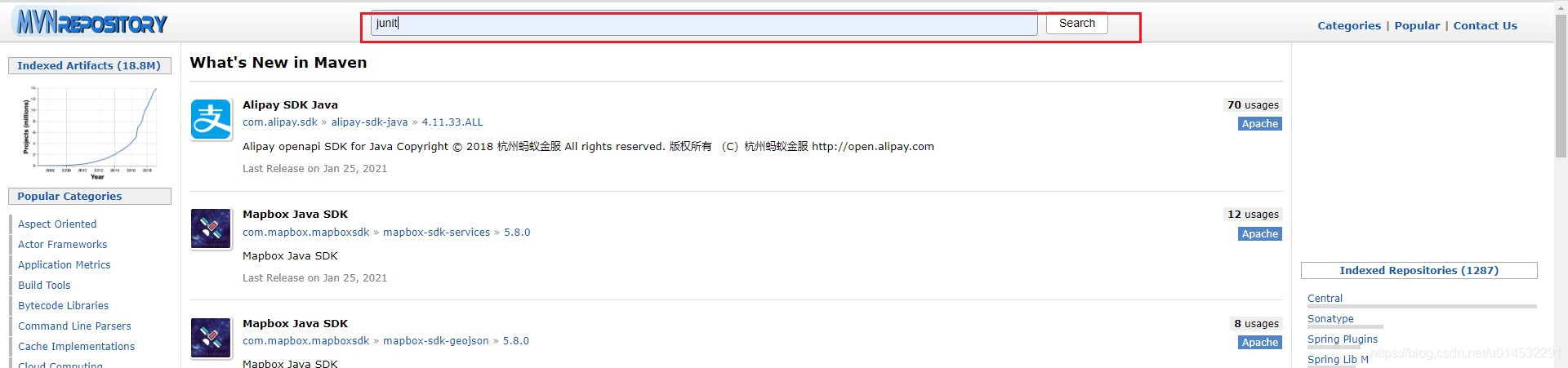
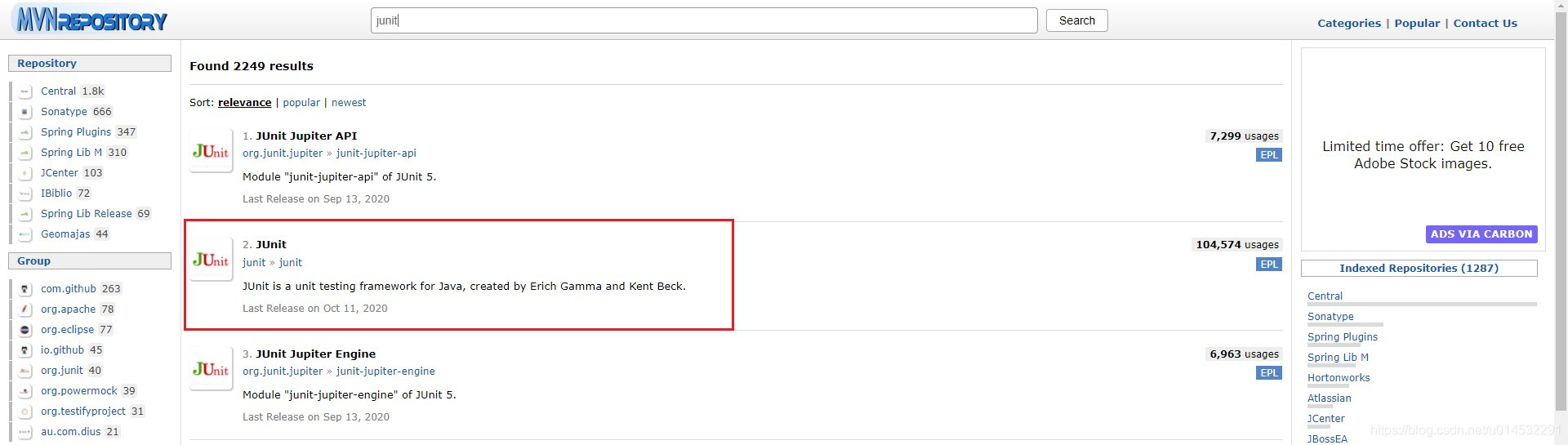
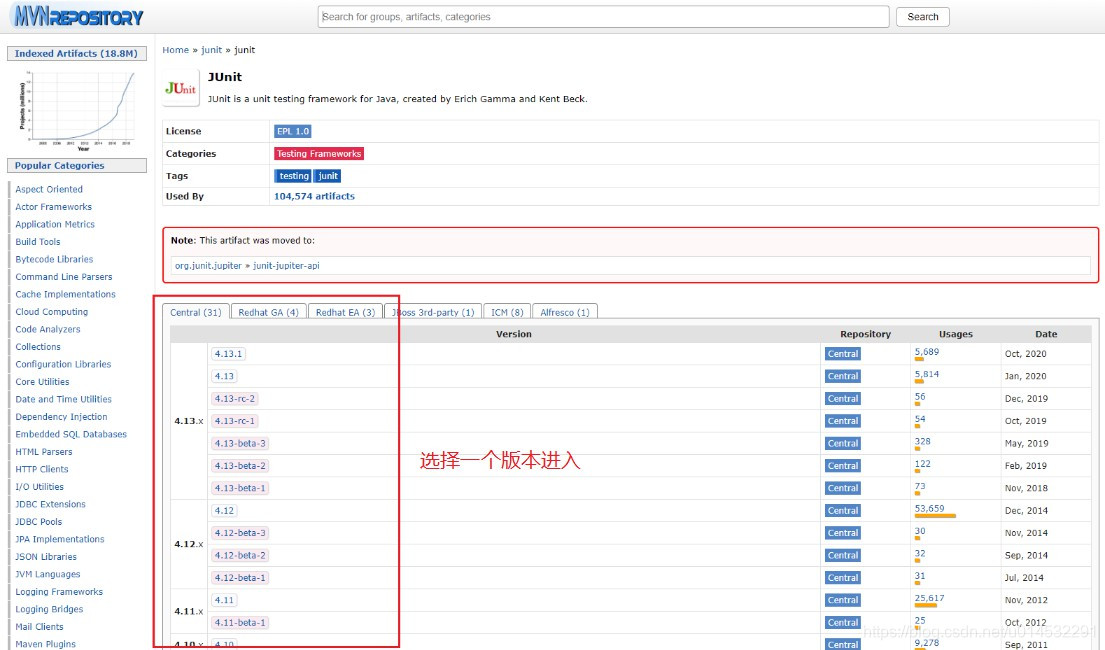
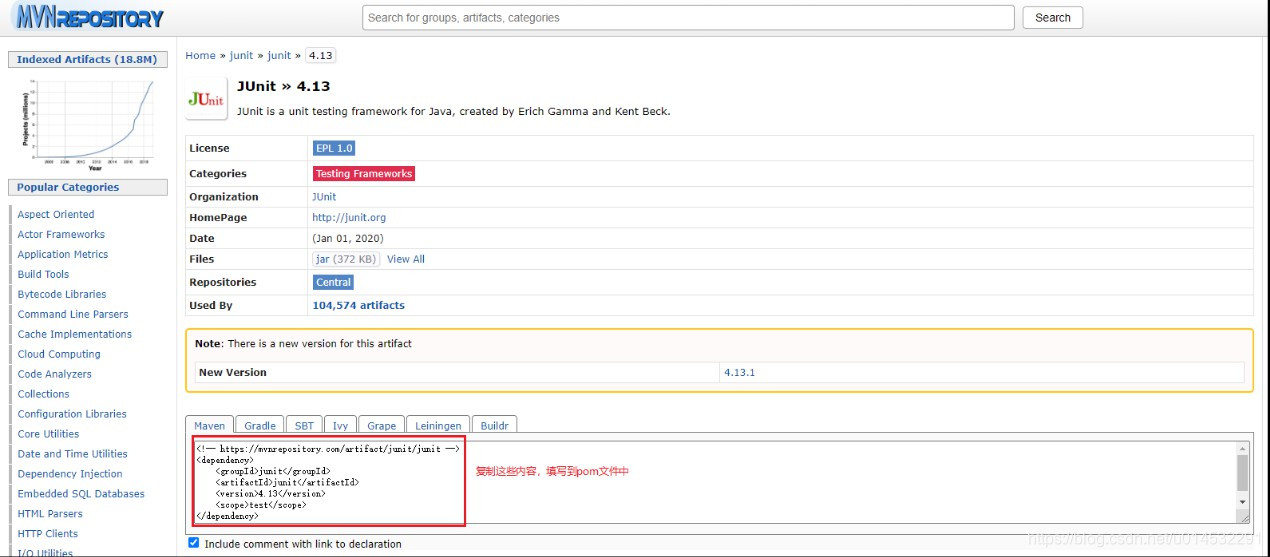
将复制到的内容填写到pom文件中:
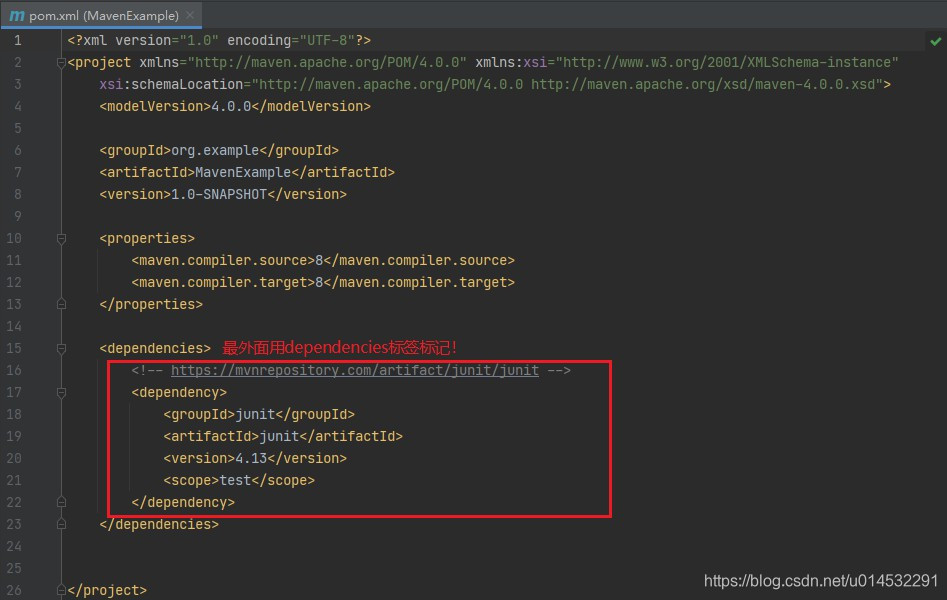
导入依赖后,可以在项目管理侧边栏看到该依赖的信息: